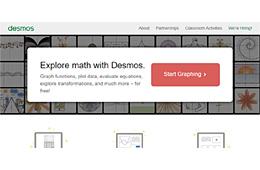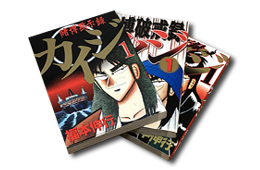Kindle(キンドル)の電子書籍をパソコンで読む方法です。
恥ずかしながら、最近になって Kindle をまともに使い始めた管理人なんですが。
スマホやタブレットが利用中のとき、パソコンでも見れた方がいいなということで今回の内容を紹介します。
Kindleの電子書籍をパソコンで読む方法
Amazon(アマゾン)が提供する、Kindle Cloud Reader を利用することでブラウザ上で電子書籍を見ることができます。
Kindle Cloud Reader
https://read.amazon.co.jp
ただし、万能ではなくリフロー型の和書(小説など文字主体の本)は読めないようです。
対応していない電子書籍も一覧画面には表示されますが、ポップアップ画面が出て読むことができません。
あと、拡大や縮小もできません。
この点から考えても、書籍によって相性があることが想像できるかと思います。
なかなかデメリットが目立つのですが、個人的にマルチで作業をする場合、パソコンがまだまだ使いやすいと思っています。
例えば、1台のパソコンで電子書籍を確認しながら、ブラウザで調べものをしながら、テキストエディタに入力するとか。
技術書などを参考にするときは使えそうです。
漫画も読めると思います(個人的に漫画は Kindle で読んでいませんが)。
あとクラウド型のアプリケーションのせいかもしれないのですが、動きがもっさりしているような気がします。
ブラウザで操作する Office online をイメージしてもらうとわかりやすいかもしれません。
電子書籍はタブレットがおすすめ
電子書籍と相性が良いのはタブレットだと思っています。
マウスで電子書籍を操作するというのはやはり違和感があります。
スマホよりも画面が大きいので文字も見やすく、操作性もパソコンとは比較になりません。
ヘビーユーザーの方は電子書籍専用にタブレットを購入するのも良いかもしれません。
私のおすすめは、iPad です(電子書籍専用にするのはもったいないかもしれませんが)。
 |
|
iPad mini Wi-Fi 64GB – シルバー (最新モデル) 新品価格 |
![]()
最後に
いかがでしょうか。
私はスマホやタブレットで動画を流しながら、パソコン作業をすることが結構あります。
こういう場合は今回紹介したパソコンで電子書籍を読む方法が使えます。
ただやはりおまけ程度というか、集中して見る場合はスマホやタブレットを使った方が良いです。
最近だと製品にもよりますが、タブレットのスペックも上がってきて、マルチ作業もしやすくなってきています。
さすがに 1~2万円のものだと厳しいですが、iPad Pro クラスになれば、話は別です。
iOS 13 以降でマウスが使えるようになる可能性が高いので、そうなると場合によってはパソコンよりも使いやすくなってきます。
問題は価格なんですけどね(パソコン買った方が安い)。